Yksi Linuxin (ja ylipäätään avoimen lähdekoodin ohjelmistojen) hienoimmista puolista on vapaus valita tarpeisiimme sopivia vaihtoehtoja.
Olen käyttänyt Linuxia pitkään, mutta en ole koskaan ollut täysin tyytyväinen käytettävissä oleviin työpöytäympäristövaihtoehtoihin. Viime vuoteen asti Xfce oli lähimpänä sitä, mitä pidän hyvänä kompromissina ominaisuuksien ja suorituskyvyn välillä. Sitten löysin i3:n, hämmästyttävän ohjelmiston, joka muutti elämäni.
I3 on laatoittava ikkunanhallintaohjelma. Ikkunanhallinnan tavoitteena on hallita ikkunoiden ulkonäköä ja sijoittelua ikkunointijärjestelmässä. Ikkunanhallintajärjestelmiä käytetään usein osana täysimittaista työpöytäympäristöä (kuten GNOME tai Xfce), mutta joitain niistä voidaan käyttää myös itsenäisinä sovelluksina.
Tiling-ikkunanhallintajärjestelmä järjestää ikkunat automaattisesti niin, että ne täyttävät koko näytön päällekkäin. Muita suosittuja laatoittavia ikkunanhallintaohjelmia ovat wmii ja xmonad.
i3_screenshot.png
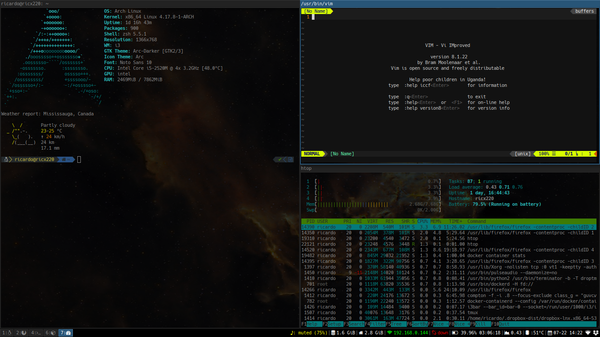
Ruutukaappaus i3:sta, jossa on kolme kaakeloitua ikkunaa
Seuraavat viisi tärkeintä syytä, joiden vuoksi käytän i3-ikkunanhallintaohjelmaa ja suosittelen sitä parempaan Linux- työpöytäkokemukseen.
Minimalismia
I3:n käyttö sujuu nopeasti. Se ei ole paisunut eikä hienostunut. Se on suunniteltu yksinkertaiseksi ja tehokkaaksi. Kehittäjänä arvostan näitä ominaisuuksia, sillä voin käyttää ylimääräistä kapasiteettia suosikkikehitystyökalujeni käyttämiseen tai testata tavaraa paikallisesti konttien tai virtuaalikoneiden avulla.
Lisäksi i3 on ikkunanhallinta, ja toisin kuin täysimittaiset työpöytäympäristöt, se ei sanele käytettäviä sovelluksia. Haluatko käyttää Xfcen Thunaria tiedostonhallintaohjelmana? GNOMEn geditiä tekstin muokkaamiseen? I3 ei välitä. Valitse ne työkalut, jotka ovat järkevimpiä työnkulkusi kannalta, ja i3 hallitsee niitä kaikkia samalla tavalla.
Ruutukäyttö
Kaakelointi-ikkunanhallintaohjelmana i3 ”kaakeloi” tai sijoittaa ikkunat automaattisesti päällekkäin, samaan tapaan kuin laattojen asettelu seinälle. Koska sinun ei tarvitse huolehtia ikkunoiden sijoittelusta, i3 hyödyntää näytön kiinteää tilaa yleensä paremmin. Sen avulla pääset myös nopeammin siihen, mitä tarvitset.
Tälle on monia hyödyllisiä tapauksia. Esimerkiksi järjestelmänvalvojat voivat avata useita päätelaitteita seuratakseen tai työskennelläkseen samanaikaisesti eri etäjärjestelmissä; ja kehittäjät voivat käyttää suosikki-ID:tä tai -editoria ja muutamaa päätelaitetta ohjelmiensa testaamiseen.
Lisäksi i3 on joustava. Jos tarvitset enemmän tilaa tietylle ikkunalle, ota kokoruututila käyttöön tai vaihda toiseen asetteluun, kuten pinottuun tai välilehtimäiseen.
Näppäimistölähtöinen työnkulku
I3 käyttää laajasti näppäimistön pikanäppäimiä ympäristön eri osa-alueiden hallintaan. Näihin kuuluvat terminaalin ja muiden ohjelmien avaaminen, ikkunoiden koon muuttaminen ja sijoittelu, asettelun vaihtaminen ja jopa i3:sta poistuminen. Kun aloitat i3:n käytön, sinun on opeteltava ulkoa muutama näistä pikanäppäimistä, jotta pääset liikkumaan, ja ajan myötä käytät niitä yhä enemmän.
Tärkein hyöty on se, että sinun ei tarvitse usein vaihtaa asiayhteyksiä näppäimistöltä hiirelle. Harjoittelun myötä työnkulun nopeus ja tehokkuus paranevat.
Avaa esimerkiksi uusi pääteasema painamalla <SUPER>+<ENTER>. Koska ikkunat sijoitetaan automaattisesti, voit aloittaa komentojen kirjoittamisen heti. Yhdistämällä tämän mukavaan terminaalipohjaiseen tekstieditoriin (esim. Vim) ja näppäimistökeskeiseen selaimeen saat täysin näppäimistölähtöisen työnkulun.
i3:ssa voit määritellä pikanäppäimiä kaikkeen. Tässä muutamia esimerkkejä:
- Avaa terminaali
- Avaa selain
- Vaihda asettelua
- Muuttaa ikkunoiden kokoa
- Ohjata musiikkisoitinta
- Vaihtaa työtiloja
Nyt, kun olen tottunut tähän työnkulkuun, en näe itseäni palaamassa takaisin tavanomaiseen työpöytäympäristöön.
Joustavuus
I3 pyrkii olemaan minimaalinen ja käyttämään vähän järjestelmäresursseja, mutta se ei tarkoita, etteikö se voisi olla kaunis. I3 on joustava ja sitä voidaan muokata monin tavoin visuaalisen kokemuksen parantamiseksi. Koska i3 on ikkunanhallinta, se ei tarjoa työkaluja mukautusten mahdollistamiseksi; siihen tarvitaan ulkoisia työkaluja. Joitakin esimerkkejä:
- Käytä
fehmääritelläksesi taustakuvan työpöydällesi. - Käytä compositor manageria, kuten
compton, ottaaksesi käyttöön efektejä, kuten ikkunan häivytys ja läpinäkyvyys. - Käytä
dmenutairofiottaaksesi käyttöön mukautettavat valikot, jotka voidaan käynnistää pikanäppäimistä. - Käytä
dunsttyöpöydän ilmoituksia varten.
I3 on täysin konfiguroitavissa, ja voit hallita sen jokaista osa-aluetta päivittämällä oletuskonfiguraatiotiedostoa. Kaikkien näppäimistön pikanäppäinten vaihtamisesta työtilojen nimien uudelleenmäärittelyyn ja tilarivin muokkaamiseen voit saada i3:n käyttäytymään millä tahansa tavalla, joka on järkevintä tarpeidesi kannalta.
rofi_dunst.png
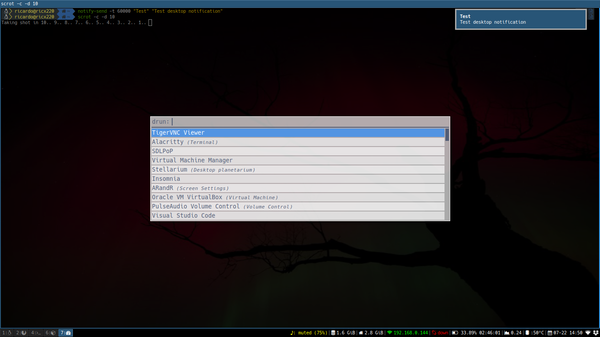
i3, jossa on rofi valikko ja dunst työpöydän ilmoitukset
Loppujen lopuksi edistyneemmille käyttäjille i3:ssa on täysi prosessienvälinen kommunikointiliitännäisrajapinta (interprocess communication, IPC), jonka avulla voit käyttää suosikkimaistamastasi kielestäsi kehittämässä skriptejäsi komentosarjoja tai -ohjelmia, jolloin saat entistä enemmän muokkausasetuksia.
Työtilat
I3:ssa työtila on helppo tapa ryhmitellä ikkunoita. Voit ryhmitellä niitä eri tavoin työnkulun mukaan. Voit esimerkiksi laittaa selaimen yhteen työtilaan, päätelaitteen toiseen, sähköpostiohjelman kolmanteen jne. Voit jopa muuttaa i3:n asetuksia niin, että tietyt sovellukset määritetään aina omiin työtiloihinsa.
Työtilojen vaihtaminen on nopeaa ja helppoa. Kuten tavallista i3:ssa, teet sen pikanäppäimillä. Paina <SUPER>+num vaihtaaksesi työtilaan num. Jos sinulla on tapana määrittää sovellukset/ikkunaryhmät aina samaan työtilaan, voit vaihtaa niiden välillä nopeasti, mikä tekee työtiloista erittäin hyödyllisen ominaisuuden.
Työtilojen avulla voit lisäksi ohjata usean näytön kokoonpanoja, joissa jokaiselle näytölle annetaan oma alkuperäinen työtila. Jos siirryt kyseiseen työtilaan, siirryt kyseiseen monitoriin – siirtämättä kättäsi näppäimistöltä.
Loppujen lopuksi i3:ssa on vielä toinen, erityinen työtilatyyppi: scratchpad. Se on näkymätön työtila, joka ilmestyy muiden työtilojen keskelle painamalla pikanäppäintä. Tämä on kätevä tapa päästä usein käyttämiisi ikkunoihin tai ohjelmiin, kuten sähköpostiohjelmaan tai musiikkisoittimeen.
Kokeile
Jos arvostat yksinkertaisuutta ja tehokkuutta etkä pelkää työskentelyä näppäimistöllä, i3 on juuri sinulle sopiva ikkunanhallinta. Jotkut sanovat, että se on tarkoitettu edistyneille käyttäjille, mutta se ei välttämättä pidä paikkaansa. Alussa on opeteltava muutama peruspikanäppäin, mutta ne tuntuvat pian luonnollisilta ja alat käyttää niitä ajattelematta.
Tämä artikkeli raapaisee vain pintaa siitä, mitä i3:lla voi tehdä. Lisätietoja saat i3:n dokumentaatiosta.
